MEGA 11| 多序列比对及系统发育树的构建
1.软件下载
可根据电脑系统选择下载,可支持Win、Mac和Linux系统,下载适合自己电脑的系统。下载链接如下:https://www.megasoftware.net/
下载完成后全部默认安装即可。
2基本操作
2.1多序列比较
下载安装好 MEGA 11 后,首先打开软件,界面如下:
在 MEGA 11首页选择"ALIGN",点击 "Edit/Build Alignment" ,会弹出一个对话框,选择"Create a new alignment",根据需要比对的序列 (氨基酸序列或核苷酸序列),选择"DNA"或"Protein"。
点击"Edit",选择"Insert Sequence From File"导入我们需要比对的序列,序列文件格式为.fasta格式。
对目标序列进行多序列比较,可以使用ClustalW和MUSCLE,此处选择ClustalW,调整参数(一般用默认参数),即可完成多序列比对。
多序列比对结果如图所示:
最后点击"Data"选择"Save Session",保存序列比对的结果(保存为mas格式)。
2.2系统发育树
构建系统发育树时需要基于多序列比对结果进行加工,可以按照下述方法进行,也可以采用其他软件,再将其输出结果导入MEGA 11。利用cut功能删除一些大段空白比对率较低的区域(低于50%)
点击"Data",选择"Phylogenetic Analysis"进行系统发育分析。
返回主页面,点击"PHYLOGENY",构建系统发育树主要有三种方法,分别是最大似然法 (Maximum Likelihood)、邻接法 (Neighbor-Joining) 和最小进化法 (Minimum Evolution)。
选择test of phylogeny--boostrap method 调整参数,自展值设置为1000,即重复构建进化树以进行检验的次数,点击 OK 。即可完成系统发育树的构建。
可以用鼠标双击选中发育树,修改发育树中的文字。
点击"Copy to Clipboard"可保存为多种图片格式 (PDF、PNG、TIFF等)
2.3 调整进化树
2.3.1多序列是不同物种的某种蛋白的氨基酸序列,构树时应选择什么方法?
(1)推荐方法:最大似然法(Maximum Likelihood, ML)
适用性:
氨基酸序列进化模型复杂,ML 能更好地处理位点异质性(如不同位点进化速率不同)。
适用于中等或大规模数据集(如 >50 个物种)。
关键设置:
模型选择:使用 MEGA 的 Model Selection 工具(如 ProTest)选择最佳氨基酸替代模型(如 LG+G+I、WAG+G+I 等)。
Bootstrap:建议 1000 次重复评估节点支持率(值 >70% 通常认为可靠)。
优点:统计严谨,对长分支吸引(LBA)效应较不敏感。
(2)邻接法(Neighbor-Joining, NJ):
适用于快速初步分析,但需结合 Poisson 校正或 Gamma 距离模型。
Bootstrap 值需 ≥1000 次。
2.3.2 添加自展值
选择test of phylogeny--boostrap method 调整参数,自展值设置为1000
2.3.3 支长比例尺
方法 1:在 MEGA 中添加比例尺
生成进化树
完成建树后,在 Tree Explorer 窗口查看树。
显示比例尺
点击顶部菜单栏 View → Show Scale Bar(或类似选项,不同版本可能为 Options → Display)。
比例尺默认出现在左下角,表示 每个单位的进化距离(如 0.1 substitutions/site)。
调整比例尺样式
右键点击比例尺 → Scale Bar Options(或通过 Format 菜单):
修改长度(如 0.2)、颜色、字体大小等。
可添加文字说明(如 "Substitutions per site")。
导出图片
通过 File → Export Current Tree (PNG/PDF) 保存图像,比例尺会一并导出。
方法 2:使用 FigTree(更灵活)
导入树文件
将 MEGA 生成的树文件(如 .nwk 或 .meg)导入 FigTree。
添加比例尺
在左侧面板勾选 Scale Bar。
比例尺默认出现在左下角,可通过拖动调整位置。
自定义样式
在 Scale Bar 选项中:
设置 Line Width、Font Size。
修改 Legend 文本(如 "Genetic distance")。
导出图片
File → Export 选择格式(PDF/SVG 可后续编辑)。
方法 3:在 iTOL 中在线编辑
上传树文件(如 .nwk)至 iTOL。
在 Advanced 选项卡中启用 Scale Bar,调整位置和样式。
下载高清图片(PNG/PDF)。